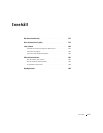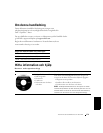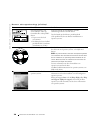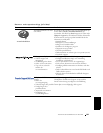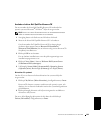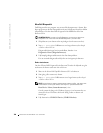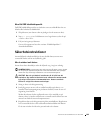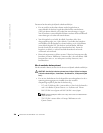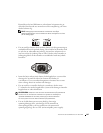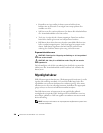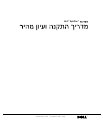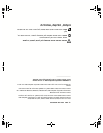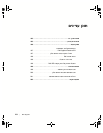184 Installationshandbok och lathund
www.dell.com | support.dell.com
Köra Dell Diagnostik
Dell Diagnostik är ett program som testar olika komponenter i datorn. Kör
detta program om du har datorproblem för att få hjälp att identifiera källan
till problemet. Du kan köra Dells diagnostik från hårddisken eller från
ResourceCD:n.
ANMÄRKNING: Om det är fel på hårddisken, kör Dell IDE Hard Drive
Diagnostics (se “Köra Dell IDE hårddiskdiagnostik” på sidan 185).
1
Slå på datorn (om datorn redan är påslagen ska du starta om den).
2 När F2 = Setup visas i bildkärmens övre högra hörn trycker du på
<Ctrl><Alt><F10>
Diagnostikinitieringen börjar omedelbart; därefter visas
Diagnostics Menu (Diagnostikmenyn).
3 Välj lämpligt diagnostikalternativ för ditt datorproblem.
För att använda diagnostiken följer du anvisningarna på skärmen.
Ändra startsekvens
Om du vill köra Dell Diagnostik från ResourceCD utför du följande steg för
att datorn ska kunna starta om från cd-skivan:
1 Mata in cd-skivan Dell OptiPlex ResourceCD i cd-enheten.
2 Sätt igång (eller starta om) datorn.
3 När F2 = Setup visas i bildskärmens övre högra hörn trycker du på
<Ctrl><Alt><F8>.
OBS! Denna funktion ändrar startsekvensen endast en gång. Vid nästa start
startar datorn om enligt de enheter som angivits i systeminstallationen.
Boot Device Menu (Startenhetsmenyn) visas.
Om du väntar för länge och Windows logotyp visas fortsätter du att
vänta tills du ser Windows skrivbord. Stäng sedan av datorn och
försök igen.
4 Välj alternativet CD-ROM Device (CD-ROM-enhet).